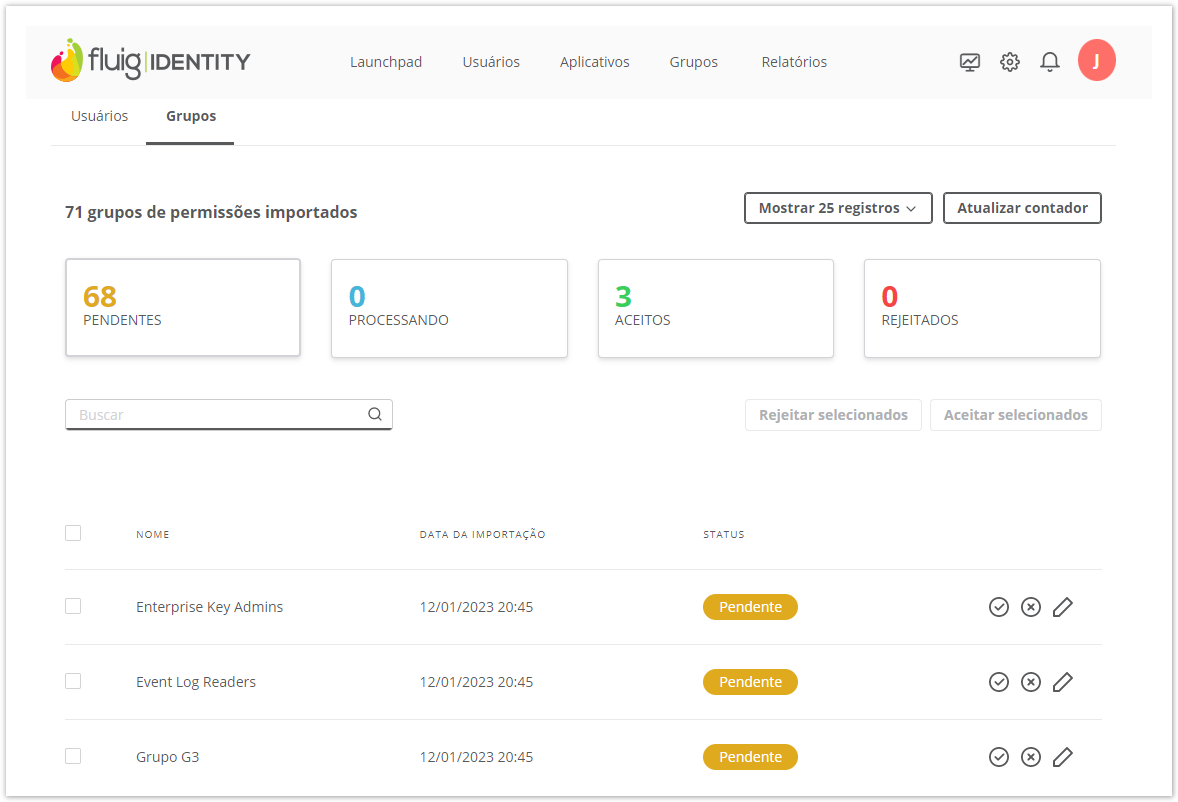Histórico da Página
...
01. Na tela de visualização das informações do diretório, certifique-se de estar na aba Usuários.
02. Localize o campo Buscar e digite o nome ou o e-mail do usuário que deseja buscar.
...
02. Localize o usuário que deseja aceitarrejeitar.
03. Clique em Rejeitar – localizado no lado direito.
...
Essa opção está disponível somente para o Active Directory local.
Após as informações sobre a sincronização entre o Identity e o SmartSync, é apresentada a aba Grupos onde estão listados todos os grupos de permissão importados no diretório escolhido. Os quadros abaixo indicam a quantidade de grupos pendentes, processando, aceitos e rejeitados. Você pode clicar sobre cada situação para conferir os grupos.
Assim como os usuários importados do Active Directory via SmartSync, os grupso também são apresentados em uma lista de grupos pendentes e precisam ser aceitos antes de serem efetivamente criados no TOTVS Identity.
Buscar grupo
...
01. Na tela de visualização das informações do diretório, certifique-se de estar na aba Grupos.
02. Localize o campo Buscar e digite o nome do grupo que deseja buscar.
Aceitar grupo
...
Essa ação é disponibilizada somente na lista de grupos pendentes.
01. Na tela de visualização das informações do diretório, certifique-se de estar na aba Grupos.
| Painel | ||||
|---|---|---|---|---|
| ||||
Existem duas formas de aceitar grupo no Identity: um por um ou grupos selecionados. |
| Estado | ||||
|---|---|---|---|---|
|
02. Localize o grupo que deseja aceitar.
03. Clique em Aceitar– localizado no lado direito.
Estado title GRUPOS SELECIONADOS
02. Localize cada grupo que deseja aceitar.
03. Clique em para selecionar cada grupo.
04. Acione o botão Aceitar selecionados.
| Painel | ||||
|---|---|---|---|---|
| ||||
Com isso, enquanto o aceite de grupos não é concluído, os grupos são apresentados na lista Processando. Após concluir a ação, caso esteja tudo certo, o grupo passa a ser apresentado na lista de grupos aceitos com o indicativo . |
Rejeitar grupo
...
Essa ação é disponibilizada somente na lista de grupos pendentes.
01. Na tela de visualização das informações do diretório, certifique-se de estar na aba Grupos.
| Painel | ||||
|---|---|---|---|---|
| ||||
Existem duas formas de rejeitar grupos no Identity: um por um ou grupos selecionados. |
| Estado | ||
|---|---|---|
|
02. Localize o grupo que deseja rejeitar.
03. Clique em Rejeitar – localizado no lado direito.
Estado title GRUPOS SELECIONADOS
02. Localize cada grupo que deseja rejeitar.
03. Clique em para selecionar cada usuário.
04. Acione o botão Rejeitar selecionados.
| Painel | ||||
|---|---|---|---|---|
| ||||
Após concluir a ação, o grupo passa a ser apresentado na lista de grupos rejeitados com o indicativo . |
Editar grupo
...
Essa ação é disponibilizada somente na lista de grupos pendentes.
01. Na tela de visualização das informações do diretório, certifique-se de estar na aba Grupos.
02. Localize o grupo que deseja editar.
03. Clique em Editar – localizado no lado direito.
04. Digite o novo nome no campo indicado e acione Salvar.
| Painel | ||||
|---|---|---|---|---|
| ||||
Após concluir a ação, o usuário excluído não é mais apresentado na lista de usuários rejeitados e nem será importado novamente. |
| Informações | ||
|---|---|---|
| ||
Esta documentação é válida a partir da atualização 3.0.4 ou superior do SmartSync. Se você utiliza uma atualização anterior, ela pode conter informações diferentes das quais você vê no seu ambiente. |
...